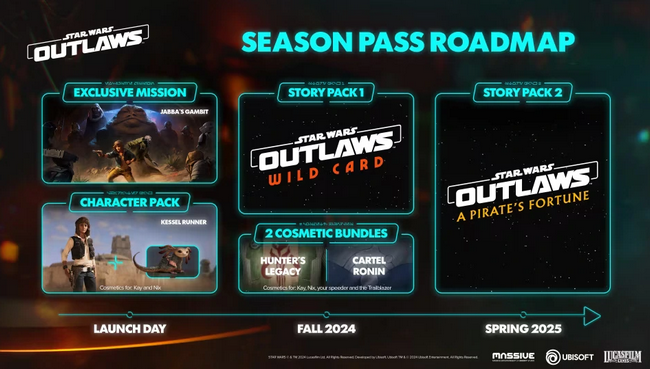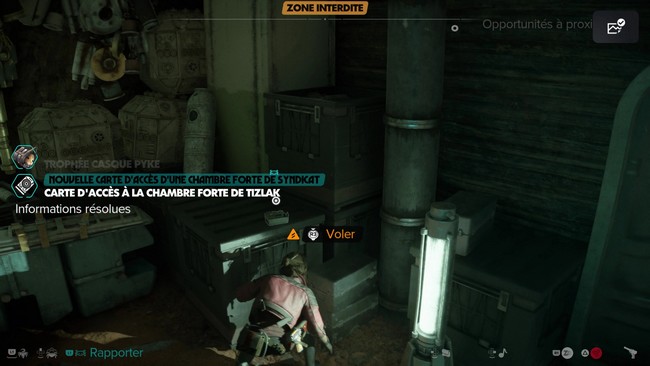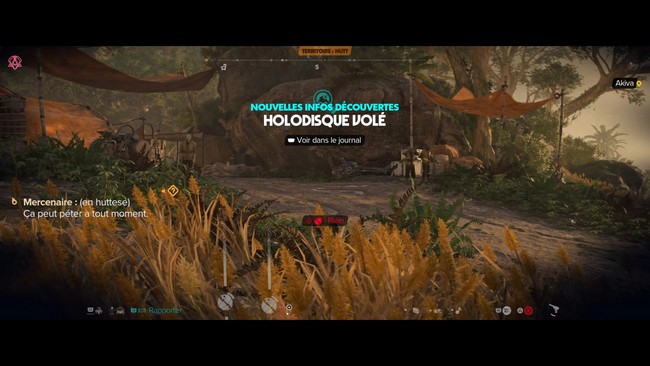Comme c’est souvent le cas avec les nouveaux jeux, Star Wars Outlaws peut rencontrer des problèmes de stabilité, en particulier sur PC. Si vous avez expérimenté des plantages au lancement ou pendant le jeu, ne vous inquiétez pas, il existe plusieurs solutions pour résoudre ces problèmes. Cet article vous propose des correctifs simples pour stabiliser votre expérience de jeu.
Pourquoi Star Wars Outlaws Plante-T-Il au Lancement ?
Les plantages au lancement de Star Wars Outlaws peuvent être causés par plusieurs facteurs, notamment des fichiers corrompus, des configurations matérielles incompatibles, ou des problèmes liés à l’utilisation de plusieurs moniteurs. Heureusement, la plupart de ces problèmes peuvent être résolus en suivant quelques étapes simples.
Comment Corriger les Plantages au Lancement de Star Wars Outlaws sur PC ?
Que Faire Si Vous Utilisez Plusieurs Moniteurs ?
Si vous jouez sur un PC équipé de plusieurs moniteurs, vous avez peut-être remarqué que le jeu peut se bloquer lorsque vous cliquez sur un autre écran. Ce problème est particulièrement fréquent lorsque vous tentez de déplacer votre souris ou de travailler sur un autre moniteur pendant que Star Wars Outlaws est en cours d’exécution. Pour éviter ce plantage, il est recommandé de rester sur le même moniteur pendant toute la durée de votre session de jeu.
Comment Vérifier l’Intégrité des Fichiers du Jeu ?
Un autre correctif simple consiste à vérifier l’intégrité des fichiers du jeu. Cette opération permet de s’assurer qu’aucun fichier essentiel n’est manquant ou corrompu. Le processus varie légèrement selon que vous utilisez le lanceur d’Ubisoft ou celui d’Epic Games :
- Sur le lanceur Ubisoft : Accédez à votre bibliothèque de jeux, trouvez Star Wars Outlaws, cliquez sur le symbole à trois points, sélectionnez « Gestion », puis « Vérifier les fichiers ».
- Sur le lanceur Epic Games : Allez dans votre bibliothèque de jeux, trouvez Star Wars Outlaws, cliquez sur le symbole à trois points, puis choisissez « Vérifier les fichiers » dans le menu de gestion.
Le lanceur vérifiera automatiquement les fichiers et téléchargera ceux qui sont manquants ou endommagés.
Pourquoi Changer d’Emplacement d’Installation ?
Star Wars Outlaws fonctionne beaucoup mieux lorsqu’il est installé sur un SSD plutôt que sur un HDD. Les disques durs SSD sont plus rapides et permettent un chargement plus fluide des données du jeu, réduisant ainsi les risques de saccades ou de plantages. Si vous avez initialement installé le jeu sur un HDD et que vous rencontrez des problèmes, déplacez-le sur un SSD. Ce simple changement peut grandement améliorer la stabilité du jeu.
Que Faire Si Les Plantages Persistent ?
Si, malgré ces solutions, les plantages persistent, vous devrez peut-être attendre un correctif de la part du développeur. Ubisoft est généralement réactif en matière de support post-lancement, et il est probable qu’une mise à jour visant à résoudre ces problèmes soit rapidement déployée.
Conclusion
Les plantages au lancement de Star Wars Outlaws peuvent être frustrants, mais ils sont souvent liés à des problèmes que vous pouvez résoudre vous-même. Que ce soit en vérifiant l’intégrité des fichiers du jeu, en installant le jeu sur un SSD, ou en évitant de travailler sur plusieurs moniteurs simultanément, ces correctifs devraient améliorer votre expérience de jeu. Si ces solutions ne suffisent pas, gardez un œil sur les mises à jour d’Ubisoft, qui pourraient offrir une solution permanente.